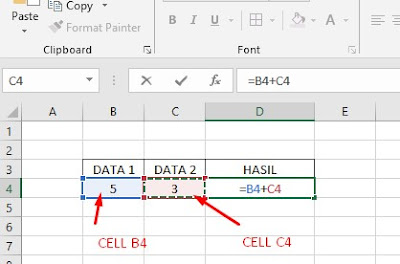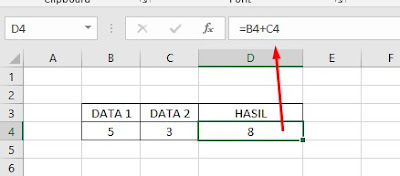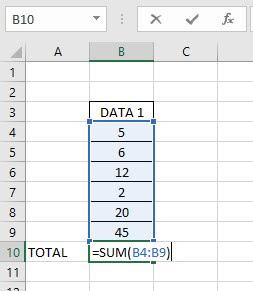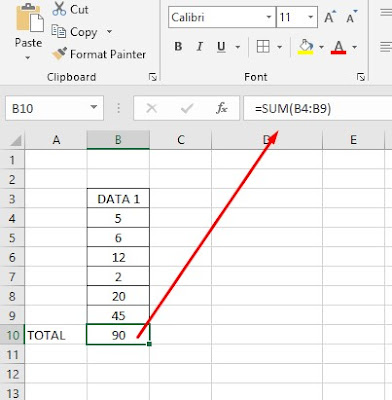Halo sobat FreeZone, Belakangan ini admin sangat sibuk dalam mempelajari bahasa flutter. Ketertarikan admin dengan pemograman flutter yaitu karna flutter sangat simple dalam membuat aplikasi. Nah kemarin saat setelah selesai Release Aplikasi Flutter di Play Store, tiba-tiba saja aplikasi tidak bisa login ke Firebase, padahal pada saat mode Debug, aplikasi login dengan tanpa ada masalah.
Ternyata untuk mengatasi masalah ini, sangatlah simple, kita hanya perlu copy SHA-1 certificate fingerprint dari Aplikasi di Google Play Console dan masukkan kedalam SHA certificate fingerprints pada aplikasi di Firebase.
Untuk memasukkan finger print, ikuti langkah-langkah berikut:
– Buka Google Play Console, kemudian pilih aplikasi anda yang telah terintegrasi dengan firebase, masuk ke menu Setup – App Integrity kemudian Copy SHA-1 certificate fingerprint
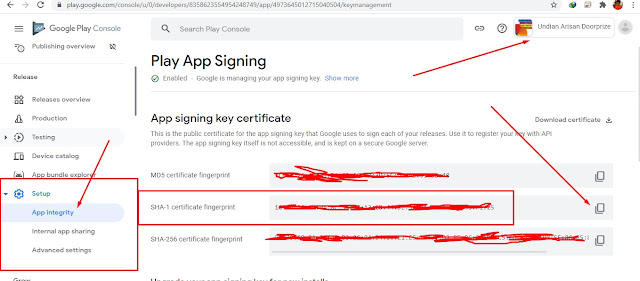 |
| copy SHA 1 fingerprint Google Play Console |
Selanjutnya buka Firebase Console – pilih nama aplikasi – masuk ke menu setting Project Overview – Scroll kebawah pada bagian jendela sebalah kanan, dan tambahkan finger print yang sebelumnya di copy dari Google Play Console
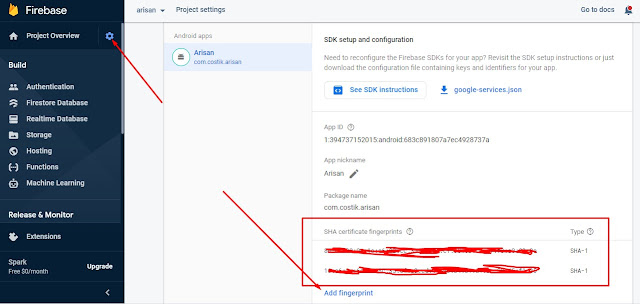 |
| Add finger print firebase console |
Setelah melakukan langkah di atas, silahkan coba lagi login ke firebase melalui aplikasi flutter mode relase dari play store.